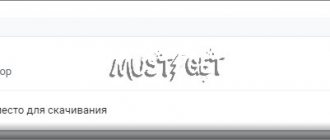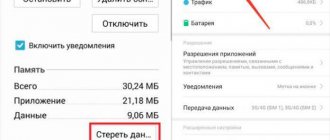Традиционный способ скачивания программного обеспечения для платформы Android состоит в загрузке и одновременной установке из интернет-магазина Play Market . Однако этот способ подходит далеко не всем. Иногда ПО необходимо скачать на компьютер – например, для использования в программах-эмуляторах типа Bluestacks и даже для того, чтобы записать на флешку и установить на поддерживающем систему Android устройстве (телевизоре или телевизионной приставке). Решить вопрос, загрузить установочный файл без препятствий со стороны сервиса Google и получить одну из его предыдущих версий позволяют специальные сервисы.
Сервис APK-Dl
Самый простой и легко запоминающийся способ скачать APK на компьютер или ноутбук – замена части адреса файла на странице интернет-магазина. Для этого пользователю придётся выполнить такие действия:
- Перейти в Play Market и найти требуемую игру или программу.
- Заменить в адресной строке часть «play.google.com» другими данными – «apk-dl.com».
- Нажать «Enter» и перейти на «зеркальный» сайт, где хранятся те же приложения, что и на Плей Маркет, но с возможностью простого скачивания на любые устройства.
- Скачать приложение на компьютер, указав место сохранения.
Получают программное обеспечение с Плей Маркет и не заходя в интернет-магазин. Найти игру или приложение можно непосредственно на сайте, воспользовавшись поиском по категории или шаблону. Правда, скачать получится только бесплатные файлы – попытка сохранить на компьютер платный APK окажется безрезультатной.
Зачем это нужно?
Как правило, Google Play Market позволяет найти нужное приложение и нажатием одной кнопки, установить его на телефон. Процесс полностью автоматизирован, поэтому прямого доступа к .apk файлам пользователь не получает. Это позволяет устанавливать ограничения по территории распространения или поддерживаемой модели устройства. Скачивание установочного файла напрямую позволит:
- Установить игру или приложение, если вы не пользуетесь Google аккаунтом на вашем смартфоне или планшете.
- Установить приложение, которое не доступно в вашем регионе.
- Протестировать приложение, которое не доступно для вашего устройства из-за несовместимости.
- Установить его, даже если доступа к сети Интернет у Android-устройства нет.
- Обновить сервисы Google вручную, если Play Market выдает ошибку и т.д.
Совет! Скачать нужную программу или игру можно не только с компьютера но и с Android-устройства.
Ресурсы APKpure и APKmirror
Похожей функциональностью обладают ещё два ресурса – apkpure.com и apkmirror.com, позволяющие загружать практически все бесплатные приложения для Андроид. Ресурсы отличаются друг от друга:
- apkpure.com позволяет загружать только последние версии;
- на сайте apkmirror.com предлагается возможность выбора нескольких вариантов приложения, что позволяет скачать старые версии и пользоваться ими.
Сервисы тоже не дают возможности скачивания платных приложений. А устаревшим программным обеспечением получится пользоваться только, если речь идёт не об онлайн-играх. Большинство разработчиков отключают поддержку старых версий игровых приложений.
Способы загрузки
Как скачать игры через «Плей Маркет» на компьютер? Однозначный ответ на этот вопрос отсутствует. Ведь современные программисты с каждым днем выпускают все больше и больше приложений, позволяющих воплотить это замысел. Рассмотрим самый распространенные и удачные приемы.
Среди них выделяют:
- программу Raccoon APK Downloader;
- сайт APKPure;
- ресурс APKMirror;
- сервис APK Downloader.
Это не все, но данные ресурсы и программы работают очень хорошо. Их легко освоить, поэтому с поставленной задачей сможет справиться даже ребенок.
APK Downloader
Для того, чтобы скачать APK c Google Play, можно воспользоваться и услугами онлайн-сервиса Evozi. Для этого достаточно перейти в интернет-магазин Гугл, найти нужную программу и скопировать её адрес в строке.
Следующий шаг – переход на главную страницу ресурса (apps.evozi.com) и вставка данных, скопированных из адресной строки в Play Market, в соответствующую форму. Теперь можно нажать на расположенную ниже надпись на синем фоне, запуская процесс генерации ссылки на скачивание. Осталось только скачать приложение на ПК или ноутбук.
Программы для запуска apk-файлов под Windows.
В разных операционных системах используются разные расширения для исполняемых фалов. Так, в Windows такие файлы имеют приставку “.exe”, тогда как в Android – “.apk”. Каждый тип файла предназначен для своей среды, и они редко бывают совместимы.
Однако, способ запуска Андроид-приложений на Windows, все же, есть. Для этого потребуется установить дополнительную программу – эмулятор. Эмулятор создает на вашем ПК среду ОС Андроид, реализуя как бы виртуальное мобильное устройство. На этом устройстве – а по факту в обычном окне программы – вы и сможете запускать apk-файлы.
Существует множество эмуляторов, и подавляющее их большинство распространяется бесплатно. Наиболее популярными программами такого плана являются Bluestacks и Nox.
- Nox – это китайская программа, которая добилась признания в том числе и в нашей стране благодаря качеству исполнения и мощности. Она, также, переведена на русский язык, так что никаких проблем с пониманием интерфейса у пользователей не возникает. Кроме того, Nox используется стандартный интерфейс Андроид-устройств. Поэтому любой мобильный пользователь легко разберется с тем, как пользоваться программой. Более подробное описание данного эмулятора читайте в обзоре Nox.
- Bluestacks – американский эмулятор, который изначально распространялся за деньги. Впрочем, авторы программы вскоре отказались от данной затеи. На данный момент выпущена уже четвертая версия данного приложения, которая обладает максимальной за всю историю существования эмулятора мощностью. Это позволяет запускать требовательные игры, вроде PUBG Mobile, даже на средних по характеристикам ПК. Подробнее о последней версии Bluestacks читайте в обзоре этого эмулятора.
Этими двумя вариантами мир эмуляторов не ограничивается. Есть множество других вариантов – например, Droid4X, GenyMotion или Momo Player. Для получения более подробной информации обратитесь к разделу эмуляторов нашего сайта.
Какой эмулятор выбрать, каждый может решить для себя сам. По большому счету задачу запуска apk решает любая из этих программ. Но наиболее универсальным вариантом по нашему мнению является Bluestacks. На его примере и будем описывать установку мобильных приложений на Windows. В случае с другими программами действия будут производиться аналогичным образом.
Плагины для браузеров
Можно воспользоваться для получения АПК и расширением для веб-обозревателей Direct APK Downloader. Для начала работы с плагином его устанавливают и запускают, введя логин и пароль своего аккаунта Гугл, а также ID смартфона.
Функциональность и принцип работы расширения такие же, как и у сервиса Evozi. Для получения установочного файла требуется ссылка, скопированная из интернет-магазина. Пользоваться таким плагином нежелательно из-за риска попадания сведений об аккаунте и телефоне в чужие руки.
Установка расширенных apk – xapk – на компьютер.
Некоторые игры поставляются с кешем. Кэш может быть добавлен отдельно с расширением obb или же добавлен к установочному файлу – такой файл получит расширение xapk.
Эмуляторы не поддерживают прямую установку xapk-файлов. Однако, при помощи ряда простых манипуляций, мы может установить и такой файл. Подробнее об этом читайте в отдельной статье нашего сайта:
Как установить apk с кэшем на ПК через Bluestacks
Запуск установленных игр на компьютере.
Поскольку apk-файлы устанавливаются через эмуляторы, то и запускаться они могут только при помощи данных программ. В случае со всеми эмуляторами, сначала следует запустить саму программу, а затем уже, кликнув по ярлыку – нужную игру. В этом процессе эмулятор следует рассматривать как виртуальный смартфон, который установлен в ваш компьютер.
Как видите, установить apk-файл на компьютер достаточно просто, а главное – бесплатно. На нашем сайте вы можете найти множество руководств, которые помогут вам играть на ПК в мобильные игры. Помимо прочего, есть и обзоры актуальных игр, список которых регулярно пополняется!
Bluestacks
Bluestacks
Тем, кто ищет средство для быстрого запуска нескольких игр и дополнений, которое отличается простотой установки и настройки, стоит сделать выбор в пользу программы Bluestacks. Эта утилита является одним из самых легких способов загрузки приложений.
В любом случае этим продуктом используется сильно модифицированная версия Android для быстрого запуска дополнений.
В этой утилите содержится встроенный магазин, и пользователи получают доступ к приобретенному платному приложению. Такая программа будет добавлена в список используемых устройств.
В отдельном окне содержится список необходимых приложений. Он разбит по разным категориям: социальные сети, игры и так далее.
Нередко, когда пользователи ищут необходимые программы, им приходится сталкиваться с различными неожиданностями – так, клиент может отображаться только в режиме планшета.
Пользователям предоставляется возможность перемещения по интерфейсу по аналогии с обычным устройством Андроид. В результате утилита становится чем-то большим, чем простой «плеер приложений».
В Bluestacks содержится встроенный магазин Google Play и пользователю предоставляется возможность доступа к приложениям, которые он приобрел.
Для этого скачанную программу необходимо добавить в список устройств под названием Galaxy Note.
Благодаря полному доступу к магазину, пользователь сможет упростить развертывание приложений. Сама утилита работает стабильно.
Пользователю предоставляется возможность играть в разнообразные игры. Вот только у него будут проблемы при работе с мышью.
Если же у устройства сенсорный экран, лучше воспользоваться приложением, поддерживающим мультитач.
С помощью BlueStacks, планшет на Windows может превратиться в устройство на Android.
Среди недостатков этой утилиты стоит выделить применение модифицированных сборок.
В результате изменения становятся причиной сбоев и отказов в работе дополнения.
Подобная модифицированная среда не представляет особую ценность, потому что разработчики не дают гарантию, что программы будут вести себя одинаково на различных устройствах.
Подобным сервисом используется монетизация – пользователь может или заплатить два доллара за подписку, или загрузить спонсорские приложения.
ВИДЕО: Установка BlueStacks на компьютер
Установка BlueStacks на компьютер
Как скачать apk из Google Play? ТОП-6 Простых способов
Способ получить файл с помощью расширений для браузеров
Google Play не поддерживается на вашем устройстве — как исправить
Существует довольно популярное расширение для Google Chrome, называется оно APK Downloader. Данное расширение позволяет скачать APK с Google Play на компьютер. Работа с приложением требует наличия аккаунта Gmail и ID устройства. Данная утилита избавляет пользователя от таких проблем, как скачать с Гугл Плей на компьютер APK и осуществить его установку. Расширение позволяет подключаться к официальному магазину и совершать процедуры по загрузке игр без необходимости устанавливать магазин на компьютер.
Расширение для Google Chrome APKDownloader
После установки данного расширения его необходимо настроить:
- В появившемся расширении браузера необходимо зайти в настройки.
- В настройках нужно ввести свой Google Mail, пароль от аккаунта и идентификатор устройства.
- Затем авторизоваться: ввести данные, нажать «Login».
- Перейти по ссылке «Show advance settings».
- Нажать «Save SIM operator» и «ОК».
Обратите внимание! После настройки можно загружать приложения на ПК. Для этого необходимо перейти в официальный магазин и кликнуть на выбранную игру или программу. Файл будет сохранен в папке загрузок.
Извлечение apk из приложения на смартфоне
Приложения на смартфоне можно легко извлечь
Магазин Google Play предлагает вниманию пользователей разнообразные файловые менеджеры, которые упрощают создание резервной копии установленных игр.
Далее, будет рассказано о том, как справиться с этой задачей, используя самый популярный из них, а именно ES Проводник. Если его нет на телефоне, загрузите это дополнение из Play Маркет.
- Запустите ES Проводник и откройте его.
- На боковом меню выберите «Библиотеки» и кликните на APPs.
- Выбрав приложения для бэкапа, тапните по одному из них – это даст возможность поставить галочку. Добравшись до верхней строки, нажмите на кнопку, на которой изображены 2 андроида. После этого начнется резервирование.
- Созданные копии сохранятся в папку backups/apps на карту памяти. Подключив гаджет к компьютеру, скопируйте приложения.
Если кабеля USB нет под рукой, а компьютер и телефон располагаются в одной сети вай-фай, можно скопировать документы, использовав тот же проводник.
С помощью специальных приложений можно легко загрузить файл на комьютере
Нажав на кнопку, выберите «удаленный доступ». Для этого зайдите во вкладку «Сети».
В новом окне выберите опцию «Включить». В результате перед пользователем появится ссылка на доступ к телефону. Ее необходимо ввести в проводнике или браузере.
Скопируйте приложения в папку
sdcard/backups/apps . Закончив операции, нажмите
«Выключить».
Конечно, извлечь напрямую APK файл из установленных из онлайн-магазина Google Play приложений очень просто.
Однако такой способ не подойдет для установки платных дополнений и игр. К тому же при открытии платного дополнения у пользователя система потребует купить специальный APK файл.
ВИДЕО: ES Проводник :: Достаем APK
ES Проводник :: Достаем APK
Как скачать apk из Google Play? ТОП-6 Простых способов